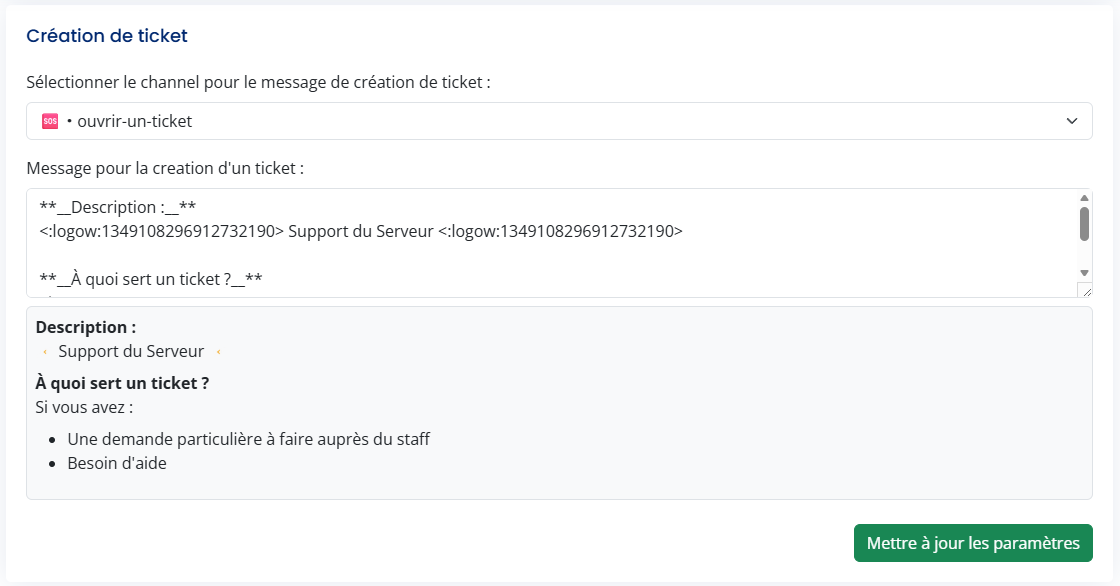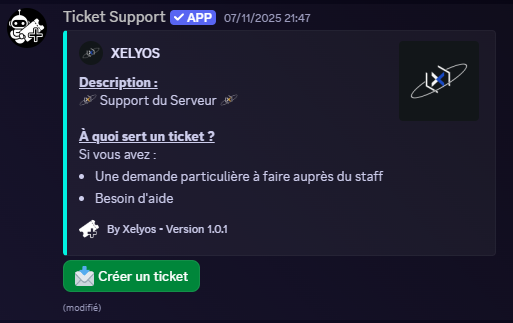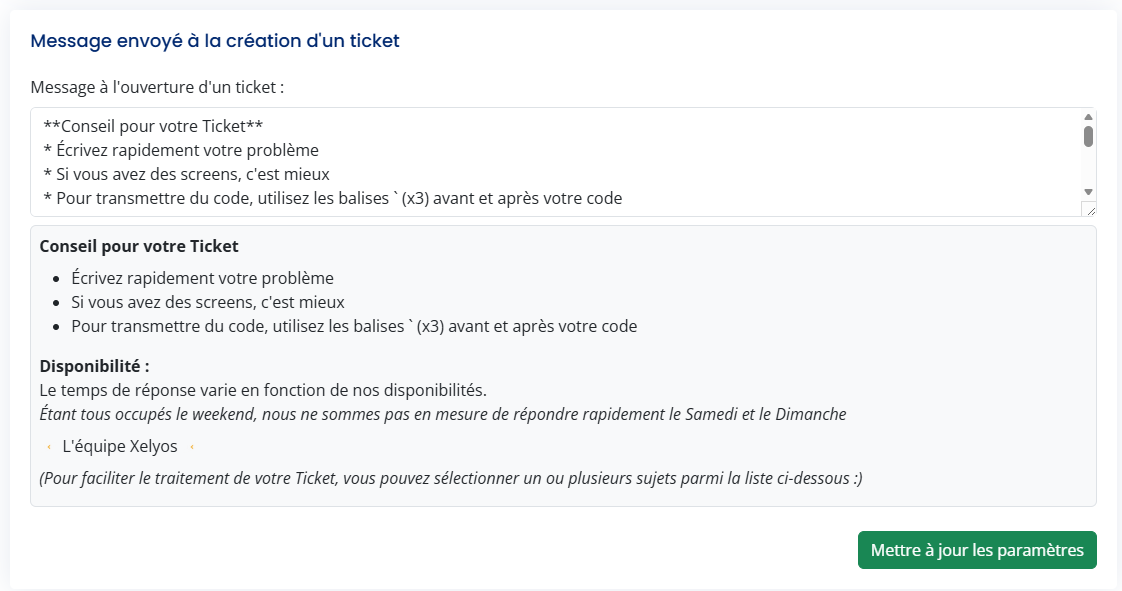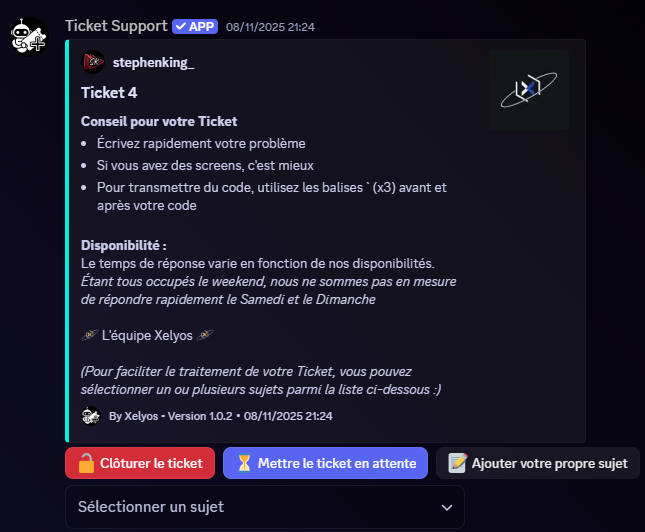Configuration du bot
LaLe majoritépanel desde configuration permet de personnaliser en détail le comportement du bot Ticket Support sur chaque serveur Discord. Toutes les options sont directement accessibles depuis le dashboard Xelyos, sans avoir besoin de commandes décritesDiscord. ci-dessous
Paramètres généraux
Paramètres généraux
Sélectionnez la catégorie Discord dans laquelle seront àcréés utiliserles nouveaux tickets par défaut.
Création de ticket
- Salon de réaction
Choisissez le channel où le message de création de ticket sera publié.
C’est sur ce message que les utilisateurs réagiront pour ouvrir un ticket. - Message de création
Définissez le texte du message affiché dans le salon de création.
Vous pouvez y inclure deslogsinstructions, un contexte ou des précisions pour les membres.
Message envoyé à la création d’un ticket
Personnalisez le message automatique que le bot enverra dans le salon du ticket support.
Commande Administration
(init-ticket) Installer le bot
/init-ticketPar défaut, une catégorie et 2 salons vont se créer :
TICKET SUPPORT :catégorie dans laquelle les tickets vont se créerlog-ticket-bot :salon où seront écrits les logs et où vous devrez exécuter les commandessupport-ticket :salon où les utilisateurs devront réagit pour créer leur ticketLe nom des channels et categories sont renommables et déplaçables
Plusieurs options sont disponibles lors de l'initialisationsa ducréation. bot :
|
|
|---|---|
|
|
|
|
|
|
|
|
(message-ticket) Définir leCe message àpeut l'ouverture d'un ticket
Pour définir le texte affiché lorsque l'utilisateur crée un ticket, voici la procédure à suivre :
Tout d'abord, vous allez écrire votre message dans le channel des logs :
**Conseil pour votre Ticket**
- Écrivez rapidement votre problème
- Si vous avez des screens c'est mieux
- Pour transmettre du code, utilisez les balises \` (x3) avant et après votre code
_(Sélectionner un sujet parmi la liste des options suivantes :)_Ensuite, une fois que la rédaction du message est terminée, vous allez devoir utiliser la commande/message-ticket. L'optionmessageva alors vous être demandée. Dans cette option, vous allez renseigner l'id (clic droit sur le message :copier l'identifiant) du message que vous venez d'écrire.
/message-ticket message:888501399984439328
Vous allez avoir un message de confirmation si la commande a fonctionné :

(ticket-define) Définir le message pour la création d'un ticket
Nous allons maintenant configurer le message où les membres devront réagir pour créer un ticket. Le principe est équivalent à celui de configuration d'un message de ticket.
Vous devez donc, dans un premier temps, écrire le message que vous souhaitez afficher,contenir, par exemple :
**Description
:**
:xls: Support du Serveur :xls:
**À quoi sert un ticket ?**
Si vous avez :
- Une demande particulière à faire auprès du staff.
- Besoin d'aideUne fois que le message est défini, utilisez la commande/ticket-defineen précisant pour l'optionmessagel'id du message avec le contenu (clic droit sur le message :copier l'identifiant) :
/ticket-define message:messageIdLe message suivant va alors apparaitre dans le salon défini avec la commande/ticket-define:
Vos utilisateurs n'auront plus qu'à réagir sur le bouton pour créer un ticket
(add-subject) Ajouter des sujets pour un ticket
Les sujets d'un ticket vous permettent de :
Automatiser des actions en fonction du sujet sélectionnéFaciliter le traitement du ticket
Deux automatisations sont présentes : déplacer un ticket dans une catégorie spécifique et/ou envoyer un message automatiqued’accueil,à la sélection du sujet.
Utiliser la commande/add-subject,consignes pourajouterl’utilisateur,- ou un
sujet sélectionnable
/add-subject sujet:Sujet 1 description:Description du sujet 1 response:messageID
|
|
|---|---|
|
|
|
|
|
|
|
|
Message de confirmation lors de l'ajout d'un sujet
(delete-subject) Supprimerrappel des sujetsrègles pourd’assistance.
un ticket
Pour supprimer un sujet dans les options, vous devez utiliser la commande /delete-subject. Un message va alors apparaître :
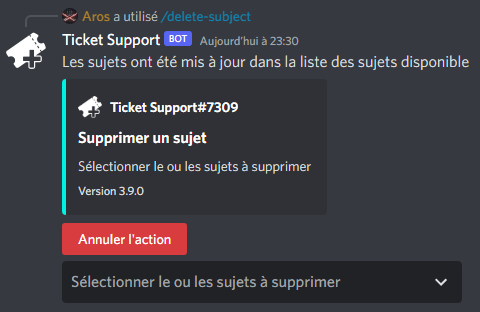
Il
vous suffira ensuite de sélectionner dans la liste, le ou les sujets que vous souhaitez supprimer.
(add-access) Gérer l'accès au ticket sur votre discord
Accorder l'accès :
Dans le salon des logs, vous pouvez définir quels sont les rôles qui auront accès aux tickets crés par les utilisateurs. Pour cela vous devez utiliser la commande ci-dessous suivie des rôles qui auront accès aux tickets :
/add-access role1:xxxxx role2:xxxxxVous pouvez sélectionner jusqu'à 5 rôles par commande :
Exemple :
Supprimer
/remove-access
role1:xxxxx
role2:xxxxx(acces-panel)
Gestion
Accorder l'accès :
Pour accorder l'accès à votre serveur sur le panel des bots Xelyos (https://panel.bot-discord.xelyos.fr) utilisez la commande suivante :
/access-panel add user1:xxxxx user2:xxxxxSupprimer l'accès :
Pour supprimer l'accès à votre serveur sur le panel des bots Xelyos (https://panel.bot-discord.xelyos.fr), vous pouvez le faire directement depuis le panel dans l'option Manage Access :
Ou alors, utilisez la commande :
/access-panel delete user1:xxxxx user2:xxxxx(show-claim-ticket) Afficher la prise en charge d'un ticket
Lorsque qu'un utilisateur créer un ticket, celui-ci est mis en attente. Il est ensuite possible pour le staff du serveur de prendre en charge le ticket. La prise en charge de ce ticket va par défaut envoyé un message dans le ticket. Pour ne pas envoyer ce message, voici la commande à utiliser.
(update-params logs) Modifier le salon des logs du bot Anonymous
Avec cette commande, vous pourrez modifier le salon des logs pour l'utilisation des commandes et l'historique des tickets :
/update-params logs channel-logs:(update-params category) Modifier la catégorie où les tickets seront créés par défaut
Avec cette commande, vous pourrez modifier la catégorie où les tickets seront créés par défaut :
/update-params category category-tickets:(update-params tickets) Modifier le channel où les utilisateurs doivent réagir pour créer un ticket
Avec cette commande, vous pourrez modifier le channel où se situe le message pour la création d'un ticket :
/update-params tickets channel-tickets: